Sikertelen bejelentkezés a Play áruházba. Nem tudok bejelentkezni a Google-fiókomba (Play Market, Store)
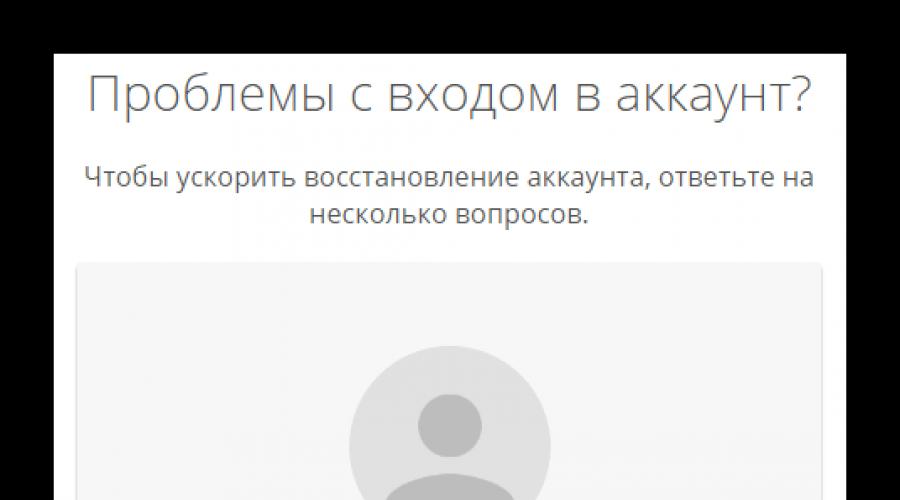
Olvassa el is
Ebben a cikkben megvizsgáljuk a Google engedélyezésével kapcsolatos főbb problémákat, és elmondjuk, hogyan kell kezelni őket.
Egyetértek, ezek a jelszavak furcsa dolgok... Az első pillantásra egyszerűnek tűnő karakterkombináció könnyen elfelejthető, ha hosszú ideig nem használja.
A legtöbb felhasználó rendszeresen szembesül az elveszett jelszavak helyreállításával, beleértve a Google-fiókokból származó jelszavakat is. Szerencsére a keresőóriás minden szükséges eszközt biztosít számunkra, hogy ebben az esetben visszaállítsuk a hozzáférést a fiókhoz.
A jelszavak elvesztésével kapcsolatos probléma azonban egyszer s mindenkorra megoldható. Ehhez szüksége lesz megbízható menedzser jelszavak, mint LastPass jelszókezelő Mozilla Firefoxhoz. Hasonló megoldások léteznek böngészőkhöz való kiegészítőként és önálló alkalmazásokként is. Lehetővé teszik az összes hitelesítő adat biztonságos tárolását egy helyen.
"Nem emlékszem a bejelentkezésemre"
A Google fiókba való bejelentkezéshez a jelszó mellett természetesen meg kell adni egy felhasználónevet vagy címet is Email. De mi van akkor, ha ezek az adatok is elvesznek – más szóval elfelejtik? Ez is előfordul, és erre van megoldás.

Problémák a bejelentkezés helyreállítása során
Ha a fiókjához való hozzáférés visszaállítása során olyan üzenetet kapott, amely szerint a megadott adatokkal rendelkező fiók nem létezik, akkor valahol hiba történt a belépéskor. 
Elírási hiba lehet a tartalék e-mail címben vagy a felhasználó vezeték- és utónevében. Az adatok megadásához kattintson újra. "Újrapróbálkozáshoz".
Az is előfordul, hogy úgy tűnik, hogy minden rendben van, és a visszaállítási művelet sikeres volt, de a kívánt felhasználónév nem volt a listában. Itt valószínűleg rossz biztonsági e-mail-címet vagy mobilszámot adott meg. Érdemes újra megpróbálni a művelet végrehajtását, de más adatokkal.
"Emlékszem a felhasználónevemre és a jelszavamra, de még mindig nem tudok bejelentkezni"
Igen, ez is előfordul. Leggyakrabban az alábbi hibaüzenetek valamelyike jelenik meg.
Érvénytelen felhasználónév és jelszó
Ebben az esetben első lépésként ellenőrizni kell az engedélyezéshez megadott adatok helyességét. Próbálja meg frissíteni az oldalt, és adja meg újra felhasználónevét és jelszavát.
Ha minden rendben van a hitelesítési adatokkal, hajtsa végre a Google-fiók visszaállítási eljárását. Ennek segítenie kell.
A cookie-k mentése le van tiltva
Ilyen hiba esetén cselekedeteink a lehető legvilágosabbak és legegyszerűbbek. Csak engedélyeznie kell a cookie-kat a böngészőjében.
Azonban néha csak a befogadás mentse a cookie-kat esetleg nem segít. Ebben az esetben törölnie kell a böngésző gyorsítótárát.
Ugyanezek a műveletek segítenek, ha a bejelentkezési név és a jelszó megadása után az oldal egyszerűen elkezd végtelenül frissíteni.
fiók blokkolva van
Ha hibaüzenetet lát, amikor megpróbál bejelentkezni Google-fiókjába, hogy fiókját blokkolták - egyszerű helyreállítás itt már nincs szükség engedélyezési adatokra. Ebben az esetben újra kell élesztenie fiókját, és ez a folyamat némileg késhet.
Elemeztük a fiók engedélyezése során felmerülő főbb problémákat google rekordokés megoldásaik. Ha aggasztja, hogy hiba történt a bejelentkezés SMS-ben történő megerősítésekor vagy speciális alkalmazás, ez a Google-on mindig javítható.
Miért omolhat össze az Android rendszer bejelentkezéskor? Játékpiac(más néven App Store A Google Play)? Miért nem tudok bejelentkezni a fiókomba? És hogyan lehet megoldani a csatlakozás és a hiba felbukkanásának problémáját? Nézzük meg közelebbről ezeket az égető problémákat az okostelefonok tulajdonosai számára ezen az operációs rendszeren, és határozzuk meg azokat a jelenlegi javításokat, amelyeket akkor kell alkalmazni, ha a Play Market nem működik Androidon.
Létezik különböző utak javítsa ki ezt a problémát, mivel számos okból előfordulhat. Ezért nincs egyetlen "recept". Néhányat ki kell próbálnia, és az elvégzett műveletek után minden alkalommal ellenőrizze a szolgáltatás működését.
Valószínűleg észrevette, hogy egyes programok és szolgáltatások vonakodva működnek, néha egyszerűen lehetetlen megnyitni valamit? Próbáld meg újraindítani, valószínű ez a módszer megoldja a bejelentkezés problémáját ill sajnálatos hiba az internethez csatlakoztatott szerver. Ezen a hibán kívül az újraindítás más alkalmazások működését is visszaállíthatja.
A Google Play Market beállításainak visszaállításával
A szolgáltatás telefonon vagy táblagépen való gyakori használata rengeteg nyomot és felesleges naplózást hagy a rendszerben. Mindez az alkalmazás lefagyásához vezethet, sőt egyszerűen lehetetlen belépni – a képernyőn egy csatlakozási hiba jelenik meg.
A visszaállításhoz tegye a következőket:
Ezen manipulációk után indítsa újra, próbálja meg megnyitni a programot - ha ismét megjelenik egy hiba, folytassa a következő módszerrel.
Megpróbáljuk eltávolítani a letöltött Play Market frissítést
Ezt megteheti a főmenüből az "Alkalmazások" vagy a "Programkezelő" részben - a "törlés" pozíciót találjuk. telepített frissítések”, vissza kell térnie az eredeti állapotába, és úgy kell működnie, mint korábban.
A Google-szolgáltatások visszaállítása
Az egyik leggyakoribb ok, amiért a Play Market nem működik, és hibaüzenetet ad a névkapcsolat hiánya miatt, magának az alkalmazásnak a hibája. Google szolgáltatások. Az eredeti állapot visszaállításához tegye a következőket:

A letöltéskezelő szolgáltatás aktiválásával
A szolgáltatás letiltása gyakran a Play Market működésképtelenségének szomorú következményeihez vezet, egyszerűen nem tud belépni az alkalmazásba. Az aktiváláshoz a következőket kell tennie:
- Menü megnyitása rendszerbeállítások.
- Jelentkezzen be az Alkalmazáskezelőbe.
- Ebben keresse meg a "Letöltések" elemet.
- Ebben javaslatokat láthat: a beállítások rendezése vagy visszaállítása, az utolsó elemre kell kattintanunk.
- A művelet során az összes inaktív szoftver letiltásra kerül, az összes telepített frissítés eltávolításra kerül, a háttérszolgáltatások korlátozottak lesznek, és néhány alkalmazásművelet le lesz tiltva.
- Ugyanebben a bekezdésben engedélyeznünk kell az összes értesítés megjelenítését, és ezen manipulációk után a diszpécser ikon megjelenik a kezdőképernyőn.
- Kattintson az ikonra, és indítsa el a diszpécsert.
- Ellenőrizze, hogy fel tud-e menni a Play Marketre, ha hibaüzenet jelenik meg. Ha ez a módszer nem segít, folytassa a következővel.
A Google-fiók törlésével az eszközről
Jegyzet! A művelet során elveszítheti a szükséges információkat, és ennek elkerülése érdekében először tegye meg biztonsági mentés vagy szinkronizálja az összes adatot a Google Fiókjával.
A törléshez lépjen a rendszerbeállítások menübe, válassza ki a fiókelemet, és engedélyezze a törlést helyi menü. Indítsa újra az eszközt, és új bejelentkezéskor adja meg újra fiókadatait. Ez gyakran segít az üzlet működőképességének helyreállításában.
Nem kompatibilis szoftver eltávolítása
A Play Market megfelelő működésének megsértése gyakran azzal jár, hogy harmadik fél blokkolja szoftver, amelyet a felhasználó maga telepített más erőforrásokból. Sokan megpróbálják megkerülni a játékok telepítésének fizetését, és letöltik a Freedom szoftvert, amely blokkolja a piacot. Törölje vagy a következőn keresztül fájl kezelő, vagy a diszpécseren keresztül, a készülék főmenüjéből. Mindennek működnie kell.
A rendszergazda fájl javítása és konfigurálása
Ha megállapította, hogy a szabadság okozza a hibákat, akkor ebben az esetben helyesen kell konfigurálnia a hosts fájl működését, ezekhez a műveletekhez root jogokra lesz szüksége.
A Freedom által előírt helytelen tartalmú hosts fájl általában így néz ki:

Az A-nak a következő információkat kell tartalmaznia:

Ha el szeretné távolítani az összes szemetet a hosts fájlból, tegye a következőket:

Megint nem történt semmi? Ezután áttérünk egy másik műveletre.
Ellenőrizze az internetkapcsolatot
Próbáljon meg bármelyik böngészőoldalt megnyitni, ha nincs kapcsolat, akkor ez nem fog működni. Töröl vezetéknélküli kapcsolat, indítsa újra az útválasztót és az eszközt. Bejelentkezéskor adja meg ismét adatait.
Elveszett dátum- és időbeállítások
Amint azt a gyakorlat megmutatta, ha nem lép be a Play Marketre, és azt írja, hogy nincs kapcsolat, ellenőrizze a relevanciát esedékességeés az idő a telefonon. A csatlakozás képtelensége gyakran pontosan a helytelenül beállított dátumhoz és időzónához kapcsolódik. Előfordulhat, hogy ezek a paraméterek különböző okok miatt egyszerűen eltévednek.

A beállítások részben módosítani kell az értékeket a megfelelőre. Jelölje be az „Ellenőrzés az interneten” opció melletti négyzetet is, különben az elem neve „Hálózati dátum és idő” lehet.
Gyári beállítások visszaállítása
Ez az egyetlen módja szüntesse meg a Play Market teljesítményével kapcsolatos összes problémát, ha bármilyen hiba van vele, vagy egyszerűen nem működik. A módszert csak végső esetben ajánlott alkalmazni, ha mások nem segítenek. Az a tény, hogy az alább leírt műveletek eredményeként minden felhasználói információ törlődik a telefon vagy a táblagép memóriájából. Vagyis a készülék olyan lesz, mint az új, de működőképes.
A főmenüben lépjen be a "Biztonsági mentés és visszaállítás" szakaszba, fogadja el az összes feltételt, és állítsa vissza az eszközt a gyári állapotába. Újra meg kell adnia hitelesítési adatait a Google szolgáltatásaiból, és újra be kell jelentkeznie az alkalmazásboltba.
Következtetés
Bemutattuk a bejelentkezési hiba kijavításának és a Play Market alkalmazás csatlakoztatásának fő módjait. Tekintse meg őket, hogy pontosan tudja, hogyan javíthatja meg eszközét, hogy újra üzembe helyezhesse.
A Google Play Market valójában a programok és alkalmazások fő forrása Android táblagépeken és telefonokon. Más alkalmazásforrásokat, például a Yandex.Store-t, a felhasználók csak kis százaléka használja. Ezért, ha valami történik vele, és hirtelen a Play Market nem működik, nem nyílik meg, vagy egyszerűen nem lép be a Play Marketbe, akkor egy számítógépes berendezéssel „rád” lévő felhasználó számára ez csak katasztrófa: semmi sem tud telepítve van, a telepített programok nem frissülnek, hibák jelennek meg az eszközön stb. A meghibásodás oka néha vírusfertőzés, de leggyakrabban csak magának a programnak vagy a rendszerszolgáltatás hibája vagy hibája. Természetesen egy teljes hard reset ("hard reset" vagy "wipe", ahogy más néven) nagy valószínűséggel megoldja a problémát, de ez a legszélsőségesebb módszer, amelyet a cikk végén tárgyalok. Addig is nézzünk meg néhány működő módszert a probléma megoldására a Google Play szolgáltatással.
Mielőtt bármit tenne, ellenőrizze, hogy van-e internet-hozzáférés okostelefonjáról vagy táblagépéről. A helyzet az, hogy a Google App Store hozzáférést igényel globális hálózatés ha nincs jelen, akkor "Nincs kapcsolat" vagy "Nincs kapcsolat" hibát ad. Ha ezzel nincs probléma, akkor a következő lépéseket hajtjuk végre.
1. lépés: Törölje a gyorsítótárat és törölje az adatokat.
Ez a módszer akkor segít, ha a Play Market nem nyílik meg szoftverhiba miatt. Nyissa meg telefonja vagy táblagépe beállításait, keresse meg az Alkalmazások elemet, majd nyissa meg az Összes lapot. Keresse meg a „Google Services Framework” alkalmazást:
(ha nincs ilyen elem, keresse a "Google Play Services" elemet). Válassza ki, és lépjen be az alkalmazással kapcsolatos információkhoz:
Kattintson a "Gyorsítótár törlése" gombra, majd az "Adatok törlése" gombra. Ezután keressük a „Google Play Market»: 
Most újra kell indítania Android telefonját vagy táblagépét, és ellenőriznie kell, hogy a Play Market működik-e vagy sem.
2. lépés Indítsa újra a Letöltéskezelőt
Néha a Play Market problémáinak oka egy elakadt letöltéskezelő. Próbáljuk meg rúgni. Visszatérünk a "Beállítások" -> "Alkalmazások" oldalra, és az alkalmazások listájában megtaláljuk a "Letöltések" elemet:
Erőszakkal állítsa le a diszpécsert, és indítsa újra a telefont vagy a táblagépet. Letöltés után visszatérünk ide, és ellenőrizzük, hogy az alkalmazás aktív-e.
3. lépés: A Hosts fájl ellenőrzése
Az alkalmazásbolttal kapcsolatos problémákat a manipuláció okozhatja rendszerfájl otthont ad. Nézzük meg. Igaz, ehhez meg kell szerezni ROOT hozzáférés a készülékhez. Következő - futtasson valamilyen fájlkezelőt. Én inkább a Root Browser-t használom erre. Be kell lépnünk a könyvtárba
Ebben találunk egy fájlt otthont adés nyissa ki szöveg szerkesztő. Alapértelmezés szerint így kell kinéznie:
Vagyis nem lehetnek sorok, kivéve ezt:
Tovább extrém eset- ez a fájl egyszerűen törölhető és a rendszer újraindítása után újra létrejön az eredeti formájában.
4. lépés: Google-fiók szinkronizálási problémák
Minden Androidon telepített program fiókhoz van kötve. Ha problémák vannak a szinkronizálással, akkor az alkalmazásboltba való belépés sem fog működni. Nyissa meg a „Fiókok és szinkronizálás” részt:
És manuálisan indítsa el a teljes szinkronizálást:
Ha az adatszinkronizálás sikertelen, ellenőrizze internet-hozzáférését. Ha minden rendben van benne, próbálja meg törölni a fiókot, indítsa újra, majd hozza létre újra. Ha a Google Play Áruház azt írja, hogy be kell jelentkeznie a fiókjába - lásd.
5. lépés: Töltse le a Google Play Marketet, és telepítse újra
Ha az előző lépések egyike sem segített, akkor próbálja meg újratelepíteni magát a Google Play alkalmazásboltot. Ehhez nyissa meg újra a „Beállítások”>>>”Alkalmazások” részt, és keresse meg ott a Google Play Áruházat, és teljesen törölje azt: először a gyorsítótárat, majd az adatokat, végül törölje a frissítéseket:
Indítsa újra és ellenőrizze. Ha minden rendben van, akkor a Play Áruház letölti a frissítéseket, és elindul.
Ha semmi sem segít:
A munka visszaállításának legszélsőségesebb módja a telefon vagy a táblagép gyári beállításainak visszaállítása. Ehhez a telefonról az összes adatot maximálisan elmentjük a számítógépre. Ezután lépjen a "Beállítások" >>> "Biztonsági mentés és visszaállítás" szakaszba:
Megtaláljuk a "Beállítások visszaállítása" elemet, és kiválasztjuk. Ezután a telefon utasításai szerint járunk el. Ennek eredményeként teljesen tiszta készüléket kapunk. A Google Play Market általában jól működik ezután =). Sok szerencsét mindenkinek!
Az "Android" az egyik legelterjedtebb operációs rendszer a világon. A felhasználók vonzották felhasználóbarát felületés a rendszer sokoldalúsága. Ráadásul a platform jogai 2005 óta a Google kezében vannak, ami meghatározza a rendszerbe épített céges szolgáltatások hatalmas számát.
Játékpiac
A "Google" univerzális fiók hozzáférést nyit az azonos nevű bolthoz - a Play Markethez. Ez egyfajta tartalomnavigátor és egy hely, ahol legjobb alkalmazások készülékéhez. Ezen kívül itt találhat zenét, könyveket, asztali háttérképeket és még sok mást. A kiválasztott pozíció letöltéséhez csak néhány kattintás szükséges. A legtöbb termék ingyenesen letölthető, de van ilyen is fizetett tartalom. Általános szabály, hogy Android operációs rendszert futtató eszköz vásárlásakor Play alkalmazás A piac már a kütyü memóriájában van. Ha nem, akkor weboldalként használhatja, vagy letölthet egy további alkalmazást. Minden tartalom kategóriákra van felosztva, így könnyebben kiválaszthatja és megtalálhatja, amire szüksége van. szoftver termék. A felhasználók azonban időről időre számos nehézségbe ütköznek az áruház használatával kapcsolatban. Például a modul nem lép be a Play piacra. Mi a teendő ebben az esetben? Erről lesz szó ebben a kiadványban.
Az eszköz nem lép be a "Play Market"-be: nincs kapcsolat
Ha ilyen üzenetet lát, először ellenőrizze az internetkapcsolatot. Sok felhasználó nem figyel erre, és globálisabb problémát keres. Ha használ mobilinternet- győződjön meg arról, hogy nem érte el a forgalmi határt. Alkalmazások és játékok letöltéséhez általában jobb Wi-Fi kapcsolatot használni, de a GPRS hálózat olyan lassú lehet, hogy a Play Market egyszerűen nem fogadja el. Mindenesetre tartalom feltöltése keresztül mobilhálózat"egy szép fillérbe" kerül, ha nincs beállítva korlátlan internethasználat. Ha a kapcsolat Wi-Fi-n keresztül jött létre, győződjön meg arról, hogy az útválasztó beállításai nincsenek visszaállítva, és megfelelően működik-e. Annak megértéséhez, hogy a problémák az üzlettel kapcsolatosak-e, ellenőrizze a hálózati kapcsolatot a böngészőn keresztül. Próbáljon meg felmenni bármely másik webhelyre, és ha sikerül, akkor más okokat is mérlegelhet, amelyek miatt az Android nem lép be a Play Marketre.
Problémák a modulrendszerben vagy az üzletben
Nem számít, milyen csodálatos az Android operációs rendszer, van egy globális hátránya - a rendszer késhet. Univerzális gyógymód "lógás" és kicsi ellen rendszerhibák a modul újraindítása. Ehhez nem szükséges teljesen kikapcsolni, majd újra bekapcsolni. Egyszerűen tartsa lenyomva a zár gombot, és válassza ki az „Újraindítás” lehetőséget a felkínált lehetőségek közül. Ezután próbáljon meg újra felmenni a Play Marketre. Ha még mindig nem működik, lépj tovább.
Talán ideiglenesen korlátozták a hozzáférést az üzlethez. Például technikai problémák vannak a szerveren. Ez nagyon ritkán fordul elő, de ezt a lehetőséget sem szabad figyelmen kívül hagyni. Várjon egy kicsit, majd térjen vissza a Play Marketre.
Ne feledje, ha nemrégiben villogott az eszközön. Előfordulhat, hogy a "Play Market" nem működik az egyéni vagy gyenge minőségű firmware telepítése miatt. Ha radikálisan elhatározta, hogy megoldja a szolgáltatással kapcsolatos problémákat, jobb, ha visszaállítja régi verzió(rendszer visszaállítása). Ez csak akkor működik, ha biztonsági másolatot készített. Szeretném megjegyezni, hogy biztonsági mentést mindig kell csinálni, az nem árt, és bizonyos esetekben meg is menti a kütyüt. Igen, és jobb a villogást szakemberekre bízni, különösen, ha nincs sok tapasztalata ebben a kérdésben.
A rendszer "agyának beállításának" legradikálisabb módja a gyári beállítások visszaállítása. De készüljön fel arra, hogy az összes felhasználói beállítás törlődik, és az információkat csak a memóriakártyára menti.
A "Google Play Áruház" beállítása
Bármilyen furcsán is hangzik, de ha az eszköz nem lép be a Play Áruházba, ennek oka lehet, hogy a dátum vagy az idő nincs megfelelően beállítva. A "Beállítások" részben ki kell választania a hálózaton keresztüli szinkronizálást. Az ilyen beállítások azonban tévedhetnek, ha egy ideig nem csatlakoztatja a modult az internethez. Ezenkívül győződjön meg arról, hogy a megfelelő időzóna van beállítva.
Megpróbálhatja visszaállítani a Play Áruház beállításait. Ehhez a "Beállítások" részben keresse meg az "Alkalmazás" részt, és kattintson az áruház alkalmazására. Két gombot fog látni: "Adatok törlése" és "Gyorsítótár törlése". Kattintson a „Frissítések eltávolítása” gombra is, ha még mindig semmi sem segít a tartalomtárba való belépéshez. A Google Play Services és a Google Service Framework alaphelyzetbe állítása is lehetséges. Győződjön meg arról, hogy a Google Fiókok alkalmazás be van kapcsolva, és fiókja csatlakoztatva van. Egyébként ezt megpróbálhatod eltávolítani fiókot majd csatlakoztassa újra. Ne felejtsen el biztonsági másolatot készíteni adatairól.
Kártevő alkalmazások
Néha a modul nem lép be a Play Marketre, ha más alkalmazások blokkolják a hozzáférést. Ezek általában ismeretlen vagy nem ellenőrzött forrásokból letöltött alkalmazások.
Legyen óvatos a root jogok beszerzésekor, mert ezek segítségével bármilyen változtatást végrehajthat a rendszeren, valamint olyan programokat tölthet le, amelyek megzavarják más alkalmazások normál működését.
Telepítsen egy erős víruskereső programés rendszeresen végezzen rendszervizsgálatot, hogy megszabaduljon a rosszindulatú fájloktól, mivel az Android operációs rendszer nagyon érzékeny a vírustámadásokra. A "Play Market" munkáját hatalmas mennyiségű felesleges információ és "digitális szemét" ütheti le. Ebben az esetben a CClaner program kiváló asszisztens lesz. Eltávolítja a sérült vagy ideiglenes fájlokat, és tökéletesen optimalizálja a rendszert.
Freedom alkalmazás
Ez egy meglehetősen jól ismert program, amely lehetővé teszi, hogy pénz nélkül vásároljon játékon belül. De tudjuk, hol van ingyen sajt, és ezért nem minden tiszta magával az alkalmazással. Ha arra a következtetésre jutott, hogy emiatt az eszköz nem kerül be a Play Marketre, akkor sürgősen meg kell szabadulnia tőle. Nagyon fontos, hogy először leállítsa a munkáját, majd törölje. Ehhez a "Beállítások" és az "Alkalmazások" között meg kell találnia a Freedom elemet, koppintson rá, kattintson a "Stop", majd az "Adatok törlése" gombra.
Elmondtuk a leggyakoribb okokat, amelyek miatt az eszköz nem lép be a Play Marketre. Ha a fenti tippek egyike sem segített, meg kell mutatnia a modult egy szakembernek.
Néha hiba lép fel a Google Play Marketen, ami miatt a felhasználó nem tud bejelentkezni fiókjába, letölteni az alkalmazást vagy frissíteni. Mi a szerverhiba oka, és hogyan lehet kijavítani; hogyan lehet megelőzni? Próbáljuk megérteni a főbb problémákat és megtalálni a megoldást!
Miért lehet probléma a Play piaccal?
A Google Play Market egy terjedelmes alkalmazás, amely szinte az összes Android-eszközre telepített programot integrálja. A „Piac” fő funkciója az időszerű frissítés ezeket a programokat. Így a felhasználónak nem kell időt töltenie a fejlesztők webhelyeinek meglátogatásával, hogy terméke "friss" verzióját kapja meg. Épp elég a beállításhoz automatikus frissítés.
Google Play Market alkalmazás
Természetesen az integráció ezen szintjéhez olyan fiókra van szükség, amely adatokat tárol a telepített alkalmazásokról. Mivel a Play Market a Google tulajdona, a fiók hozzá van kapcsolva, illetve a Google fiókja. És ha bármilyen probléma merül fel vele, akkor átkerülnek a "Piacra", és így oda telepített alkalmazások. Ezzel szemben a „Piac” működésének kudarcai a teljes fiókban hibákhoz vezethetnek. Azonban ne essen pánikba azonnal. Talán az Ön esetében minden „két kattintással” megoldódik.
Mi lehet az oka annak, hogy a Google Play Market nem működik megfelelően? Az alábbiakban felsoroljuk a leggyakoribbakat.
Hiba operációs rendszer; Nagy mennyiségű maradék adat, gyorsítótár; Hiba Lejátszási beállítások piac; A "Letöltéskezelő" letiltása; Google-fiók hiba; Nem kompatibilis alkalmazások; Hibás dátum és idő a készüléken. Ebben a listában a problémák az előfordulási esély csökkenésének sorrendjében vannak felsorolva. Mielőtt közvetlenül a megoldásokra térnénk, gondoljuk át, milyen típusú hibák jelenhetnek meg.
A hibák típusai
Play Áruház szerverhiba
Több hiba is előfordulhat a Play Marketen. Bár technikailag mindegyik más jellegű, az okok általában mindenkinél ugyanazok. Ez a cikk csak az alább felsorolt hibák megoldását szolgálja.
Hibakód: 491/481. Az alkalmazások nem töltődnek le és/vagy frissülnek. 919. A program letöltődik, de nem indítható. 403/413/504. Az alkalmazások nincsenek telepítve vagy frissítve. 923. A Google-fiók nem szinkronizálódik, vagy a gyorsítótár megtelt. 921/. Az alkalmazások nem töltődnek le. 492. Gyorsítótár probléma. 911/919. Az alkalmazások nem töltődnek le. //. Az információk lekérése a szerverről nem lehetséges. Érvénytelen kötegfájl. Probléma van a fájllal vagy a gyorsítótárral. A bemutatott hibák bármelyike a Google-fiók vagy a teljes rendszer meghibásodásának következménye. Egyesek az alkalmazások telepítésekor, mások frissítésükkor jelenhetnek meg. Amikor felmerülnek, egy sor intézkedést kell tenni a megoldásukra. Egy adott hiba megoldásának konkrét módját nem lehet kiemelni, mivel mindegyik más-más esetben és más-más okból jelenik meg.
Tehát, ha üzenetet kap a bemutatott hibák bármelyikéről, nézze meg a megoldási módokat.
Szerverhibák javítása a Play Áruházban
Mint már említettük, nehéz, szinte lehetetlen azonosítani egy adott hiba kiváltó okát. Ezért bármilyen probléma megoldásához több egymást kizáró lépést kell megtennie. Az alábbiakban a végrehajtás sorrendjében mutatjuk be őket.
Néhány paraméter ellenőrzése
Mielőtt folytatná az alábbi lépéseket, győződjön meg a következőkről:
A készüléken a dátum és az idő helyes; Van internet kapcsolat; Google-fiókok is. A nevetséges banalitás ellenére gyakran ezeknek az egyszerű tényezőknek a helyreállítása segít visszaállítani a Play Market normális működését. Ha itt minden rendben van, folytassa az "1. lépéssel".
Bármilyen egyszerűen is hangzik, néha egy egyszerű újraindítás valóban segít. Az a tény, hogy amikor kikapcsolja az eszközt, a gyorsítótár egy része automatikusan törlődik. Így telefonja vagy táblagépe újraindításával megszabadulhat a hibás fájloktól vagy adatoktól.
Az újraindításhoz tartsa lenyomva az eszköz feloldó gombját. A megjelenő ablakban válassza az "Újraindítás" lehetőséget. Ha nem rendelkezik vele, kattintson a "Kikapcsolás" gombra, majd kapcsolja be manuálisan az eszközt ugyanazt a billentyűt lenyomva.
Indítsa újra a készüléket
Állítsa vissza a beállításokat és törölje a gyorsítótár fájljait
Lépjen az eszköz "Beállítások" részébe; Keresse meg a "Programkezelő" vagy az "Alkalmazások" menüpontot; A megjelenő listában keresse meg a Google Play Marketet; Nyissa meg, és nyomja meg az "Adatok törlése" és a "Gyorsítótár törlése" gombot.
Törölje a maradék adatokat és törölje a gyorsítótárat
A legtöbb esetben ezek a lépések elegendőek. Ha nem segítenek, folytassa a következő lépéssel.
A Play Market összes frissítésének eltávolítása
A Play Market frissítései néha zavart okozhatnak a rendszerben, különösen, ha viszonylagos új modell eszközöket. Ezek eltávolítása segíthet a hibák kezelésében. Felhívjuk figyelmét azonban, hogy ebben az esetben a Play Market beállításai visszaállnak az eredetire.
A frissítések eltávolításához lépjen a beállításokhoz google alkalmazások Play Market, ahogy a „2. lépésben” tettük. Most kattintson a Frissítések eltávolítása gombra.
A Play Market frissítéseinek eltávolítása
Adatok törlése a Google Play szolgáltatásokból
Ez az alkalmazás felelős korrekt munka a Play Market alapvető funkciói, mint például a programok frissítése vagy telepítése. Néha a gyorsítótár és a "Szolgáltatások ..." tartalmának törlése segít kijavítani az említett hibákat. A „4. lépés” végrehajtásához keresse meg a „Google Play Services” elemet az eszközre telepített programok listájában (ahogyan a Play Market esetében is tettük). Ezután kattintson egymás után az "Adatok törlése" és a "Gyorsítótár törlése" gombra.
A Google Play szolgáltatások megtisztítása
A Download Manager program aktiválása
A Download Manager alkalmazás felelős az eszköz hardveres képességéért, hogy programokat töltsön le a hálózatról és telepítse azokat. Néha a "Diszpécser ..." funkciói le vannak tiltva. Engedélyezésükhöz tegye a következőket:
Keresse meg a "Download Manager" alkalmazást között telepített programokat(mint a 2. és 4. lépésben). Menjen rá, és kattintson az "Engedélyezés" gombra. Indítsa újra az eszközt (lásd: „1. lépés”). Ha a "Download Manager" valóban le van tiltva, feltétlenül engedélyeznie kell, még akkor is, ha ez nem segített a hibák kijavításában. Ellenkező esetben egyáltalán nem fog tudni letölteni programokat.
Kapcsolja be a "Download Manager" funkciókat
A teljes Google-fiók törlése
Gyakran előfordulnak hibák a Google-fiók és a Play Market közötti szinkronizálási problémák miatt. A probléma megoldásához törölnie kell fiókját.
A fiók első szinkronizálás nélküli törlése személyes adatok elvesztésével jár. Ennek elkerülése érdekében az adatmentési funkciót kell használnia.
A biztonsági mentés a következőképpen történik. Lépjen az eszköz "Beállítások" részébe, és keresse meg a "Fiókok" elemet. Ezután válasszon egy Google-fiókot, kattintson rá.
Keresse meg a "Fiókok" elemet a "Beállítások" alatt
Kattintson a nevére postafiók a szinkronizálás (mentés) menübe való belépéshez.
Kattintson a Google-fiókja nevére
A megnyíló menüben több elemet és mellettük csúszkát is láthatunk. Az engedélyezett csúszka azt jelenti biztonsági mentés a vonatkozó adatok végrehajtásra kerülnek. Javasoljuk, hogy hagyja az összes csúszkát engedélyezve. Most nyomja meg a hardver Opciók gombot telefonján vagy táblagépén (általában a Kezdőlap gomb bal oldalán található érintőgombot). A megjelenő ablakban kattintson a "Szinkronizálás" gombra.
Kattintson a Szinkronizálás gombra
A szinkronizálás befejezése után biztonságosan törölheti Google-fiókját. A törlés gomb, amint azt valószínűleg észrevette, ugyanazon a helyen található, mint a "Szinkronizálás" gomb.
Indítsa újra az eszközt, és jelentkezzen be újra Google-fiókjába (csak lépjen a Play Marketre vagy a Gmail). A készülék kérni fogja, hogy állítsa vissza fiókadatait a következőről Google szerverek. Mostantól a Play Marketről az eszközére telepített összes alkalmazás normalizálva és szinkronizálva van. De ha ez a lépés nem segített, lépjen tovább.
Nem kompatibilis programok eltávolítása
Ha korábban olyan programokat telepített, amelyek nem a Play Marketről származnak, akkor valószínűleg kárt okoznak fiókjában. Különösen érdemes kiemelni azokat az alkalmazásokat, amelyek magának a piacnak a funkcióival dolgoznak. Például azokat, amelyekre használják ingyenes átvétel játékokból fizetett bónuszok.
A rosszindulatú alkalmazások működése megzavarja az adatok szinkronizálását a teljes eszközön, és komoly problémákhoz vezethet. Az ilyen programokat gyakran a vírusokkal azonosítják. Ezért azonnal el kell távolítani őket. Ha nem saját maga telepítette őket, javasoljuk, hogy használjon víruskeresőt, például Dr. Web". Telepítse és szkennelje be, majd tisztítsa meg az eszközt.
Telepítse Dr. Web»
Állítsa vissza az Android OS beállításait
Ez a lépés természetesen meglehetősen radikális. Az operációs rendszer beállításainak visszaállítása az alkalmazás adatainak elvesztésével, valamint a telefon (táblagép) gyári beállításainak visszaállításával jár. Ez a módszer azonban gyakran lehetővé teszi, hogy megszabaduljon minden lehetséges problémától. Talán még azoktól is, akikről nem is tudtad, hogy léteznek. A gyári beállítások visszaállítását is végrehajthatja, ha nem kívánja követni a fenti lépéseket.
Hibaelhárítás szoftveres beavatkozással
Ez a módszer nagyon hatékony lehet, azonban minimális Android OS ismeretet, valamint némi informatikai ismeretet igényel.
Nem javasoljuk, hogy a következőkhöz folyamodjon, ha nem biztos a képességeiben. A javasolt intézkedések végrehajtásáért az Ön felelőssége marad, mert ennek következtében az eszköz teljesen meghibásodhat.
Tehát a kezdéshez töltse le az Android-eszközök fájlkezelőjét. Jó példa ebben az esetben a Root Explorer. A letöltés után kövesse az alábbi lépéseket:
Nyissa meg a Root Explorer programot. Nyissa meg a /data/data/com.android.vending/ webhelyet. Törölje az összes adatot a megadott mappából. A program bezárása nélkül lépjen a "Beállítások" -> "Engedélyek" menüpontra, és jelölje be a négyzeteket pontosan úgy, ahogy a képernyőképen látható.
A "Root Explorer" használata
Most már csak újra kell indítania az eszközt, és meg kell próbálnia belépni a Play Marketre.
Helyes Google munka A Play Market valójában a teljes operációs rendszer normál működését jelenti. Ezért még akkor is, ha a közeljövőben nem kell alkalmazásokat letöltenie vagy telepítenie a Marketről, de bármelyik jelzett hibákat létezik, és azonnal ki kell javítani. Ez segít elhárítani az esetleges problémákat, és így megmenti személyes adatait és magát az eszközt is.



